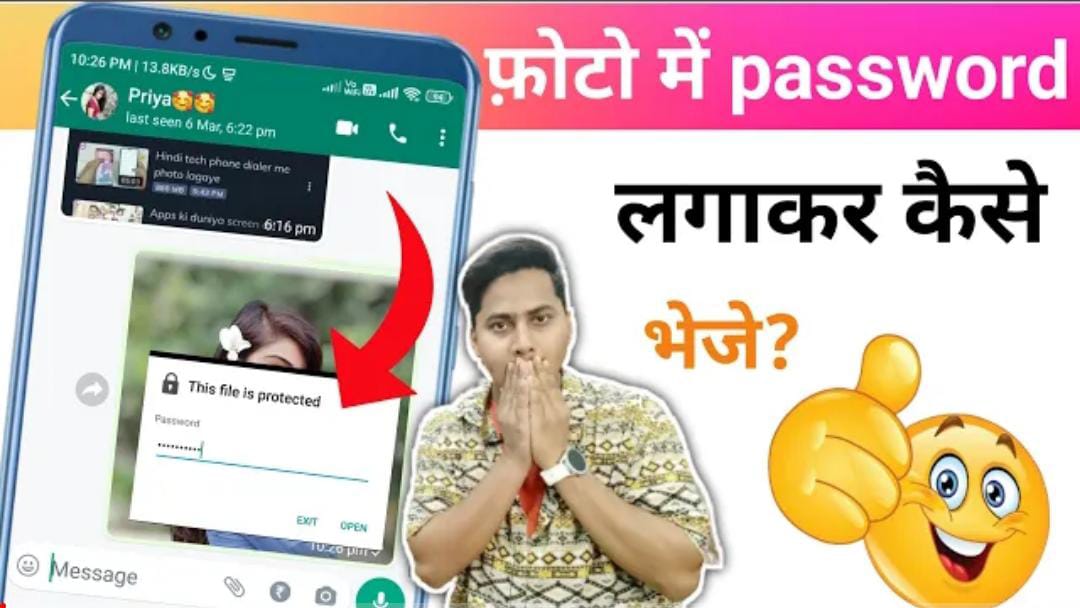Password protected photo App kya hai
“Password protected photo app” ek tarah ka mobile application hai jo aapke photos aur videos ko secure karne ke liye design kiya gaya hota hai. Ye apps aksar ek additional layer of security provide karte hain jisse aap apne sensitive media ko unauthorized access se bacha sakte hain. In apps ka use karke aap apne personal photos aur videos ko password, PIN, ya fingerprint lock ke through protect kar sakte hain, jisse sirf aap hi unhe access kar sakte hain.
Password Protected Photo Apps ke Features:
1. **Encryption**: Photos aur videos ko strong encryption se protect karte hain, jisse unauthorized access se bachaya ja sakta hai.
2. **Access Control**: Apps typically offer options like PIN, pattern, fingerprint lock, ya face recognition jo ki sirf authorized users ko access deta hai.
3. **Private Storage**: Sensitive media ko vault ya secure folder mein store karne ka option hota hai, jahan wo dusre apps ya gallery se alag hote hain.
4. **Stealth Mode**: Kuch apps stealth mode provide karte hain jisse unka icon hide ho jata hai ya kisi aur normal app se camouflaged ho jata hai, jisse unhe pata lagana mushkil ho jata hai.
5. **Decoy Vault**: Kuch apps decoy vault feature bhi offer karte hain jahan aap fake password ya PIN use karke kuch dummy content show kar sakte hain, jo ki actual protected content ko hide karta hai.
Examples of Password Protected Photo Apps:
**KeepSafe Photo Vault**: Offers strong encryption, PIN/fingerprint lock, fake PIN feature, and private cloud backup.
**GalleryVault – Hide Pictures And Videos**: Provides encryption, PIN/pattern lock, stealth mode, and break-in alerts.
**Private Photo Vault**: Includes encryption, PIN/fingerprint lock, decoy password, break-in alerts with photo capture.
**Calculator Vault: App Hider**: Disguises as a calculator app with PIN/password protection for hidden photos, videos, and files.
**LockMyPix Photo Vault**: Features AES encryption, PIN/pattern/fingerprint lock, decoy vault, and camouflage mode.
In apps ka use karke aap apne personal photos aur videos ko secure rakh sakte hain, especially jab aap apne device ko share karte hain ya public places mein use karte hain. Ye apps privacy aur security ke liye useful hote hain aur aapke digital content ko unauthorized access se protect karte hain.
Image to PDF – PDF Maker App ko kaise use karte hai
Image to PDF – PDF Maker apps ka upyog karke aap apne mobile device mein images ko PDF documents mein convert kar sakte hain. Yeh apps useful hote hain jab aap multiple images ko ek PDF file mein combine karna chahte hain ya images ko share aur store karne ke liye PDF format mein convert karna chahate hain. Niche diye gaye steps se aap Image to PDF – PDF Maker app ka upyog kaise karte hain, Hindi mein samjhaunga:
Image to PDF – PDF Maker App ka Upyog Kaise Karein:
1. **App Download aur Install Karein**:
– Sabse pehle, apne device ke app store se koi bhi Image to PDF – PDF Maker app jaise “Image to PDF Converter”, “PDF Maker: Image to PDF Converter”, ya kisi dusre similar app ko download aur install karein.
2. **App ko Open Karein**:
– Installation ke baad, app ko apne device mein open karein.
3. **Images Select Karein**:
– App mein new PDF create ya images ko PDF mein convert karne ka option choose karein.
– Apne device ke gallery se ya camera roll se wo images select karein jo aap PDF document mein convert karna chahte hain.
4. **Arrange aur Edit Karein (agar zarurat ho)**:
– Kuch apps allow karte hain ki aap images ka order set kar sakein, jaise ki wo PDF document mein kis sequence mein appear hongi.
– Aapko images ko rotate karne ya minor edits karne ke liye options bhi mil sakte hain.
5. **PDF mein Convert Karein**:
– Jab aap images ko select aur arrange kar lete hain, “Convert” ya “Create PDF” button par tap karein.
– App images ko process karega aur unhe ek single PDF document mein convert kar dega.
6. **PDF Save ya Share Karein**:
– Conversion ke baad, aapko typically options milte hain PDF file ko apne device mein save karne ke liye.
– Aap PDF ko email, messaging apps mein share kar sakte hain ya Google Drive, Dropbox jaise cloud storage services mein save kar sakte hain.
Additional Tips of Image to PDF – PDF Maker App
**Quality Settings**: Kuch apps allow karte hain ki aap PDF output ki quality ya resolution adjust kar sakein. Apne preference aur requirements ke according settings choose karein.
**Batch Conversion**: Image to PDF – PDF Maker apps usually support karte hain ki aap ek saath multiple images ko select karke convert kar sakein.
**File Management**: Check karein ki PDF files aapke device mein kahan save ho rahe hain, taaki aap unhe easily locate aur access kar sakein.
Image to PDF – PDF Maker app ka use karke apne mobile device mein images ko PDF documents mein convert karna ek convenient tareeka hai, jisse aap multiple images ko ek single file mein manage aur share kar sakte hain. Ye apps typically user-friendly hote hain aur various document management needs ke liye mobile par efficient hote hain.